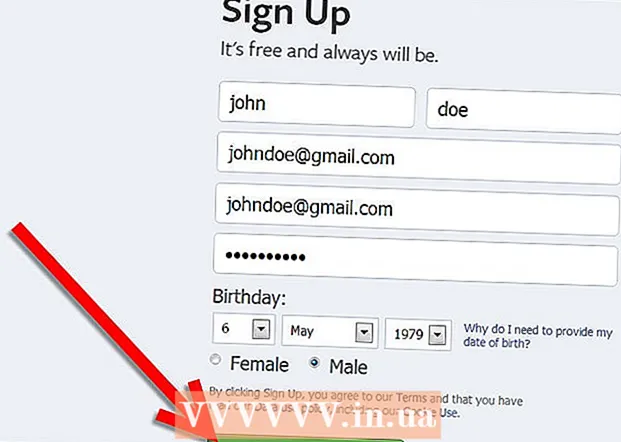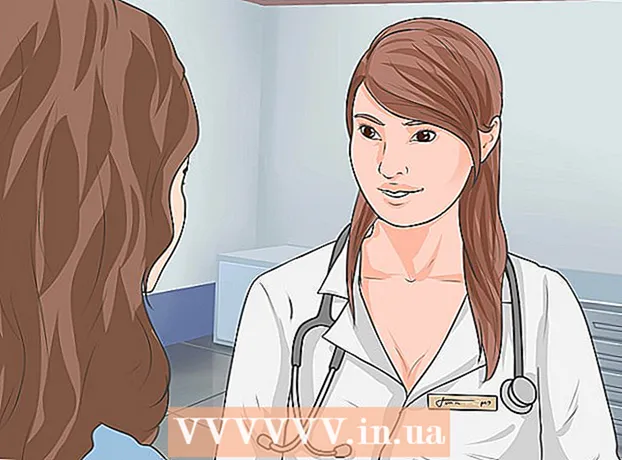Auteur:
Morris Wright
Date De Création:
25 Avril 2021
Date De Mise À Jour:
1 Juillet 2024

Contenu
- Avancer d'un pas
- Méthode 1 sur 2: Créez vous-même une vidéo musicale simple
- Méthode 2 sur 2: créer un diaporama via Youtube
- Conseils
- Mises en garde
Sur YouTube, vous pouvez trouver presque toutes les musiques jamais créées - la plupart ont été téléchargées par des fans, avec de simples photos en arrière-plan. L'assemblage d'une telle vidéo ou d'un tel diaporama est facile et ne nécessite que quelques photos, le fichier musical et un logiciel de montage vidéo de base.
Avancer d'un pas
Méthode 1 sur 2: Créez vous-même une vidéo musicale simple
 Choisissez une chanson pour laquelle vous souhaitez créer une vidéo. Vous devez avoir une copie de la chanson sur votre ordinateur pour faire votre vidéo. Si vous n'avez pas le fichier musical, vous pouvez l'acheter ou le télécharger en ligne.
Choisissez une chanson pour laquelle vous souhaitez créer une vidéo. Vous devez avoir une copie de la chanson sur votre ordinateur pour faire votre vidéo. Si vous n'avez pas le fichier musical, vous pouvez l'acheter ou le télécharger en ligne.  Décidez du type de photos que vous souhaitez inclure. Les visuels couramment utilisés comprennent les pochettes d'album, les photos du groupe en particulier faisant de la musique, à un endroit particulier et des performances en direct, et des photos liées à ce que les paroles parlent à un moment donné. Vous pouvez même choisir d'afficher les paroles de la chanson pendant qu'elle est chantée. Tout est possible, mais vous devez penser à ce que la chanson véhicule et à la manière dont vous voulez la reproduire.
Décidez du type de photos que vous souhaitez inclure. Les visuels couramment utilisés comprennent les pochettes d'album, les photos du groupe en particulier faisant de la musique, à un endroit particulier et des performances en direct, et des photos liées à ce que les paroles parlent à un moment donné. Vous pouvez même choisir d'afficher les paroles de la chanson pendant qu'elle est chantée. Tout est possible, mais vous devez penser à ce que la chanson véhicule et à la manière dont vous voulez la reproduire. - Les vidéos les plus populaires ont des photos qui se fondent parfaitement avec la musique en cours de lecture. Pensez à l'avance au thème ou à l'histoire que vous voulez raconter.
- Vous pouvez utiliser des photos de votre propre vie ou des photos trouvées en ligne. Cependant, sachez qu'il est illégal de profiter du travail de quelqu'un d'autre, vous ne pouvez donc pas facturer le clip vidéo à moins que les photos et la chanson ne soient toutes faites maison.
 Téléchargez toutes les photos dans un dossier spécial. Créez un dossier intitulé "Music Video" sur votre bureau. Placez toutes les photos que vous trouvez dans ce dossier. Si tout est au même endroit, il sera beaucoup plus facile de travailler avec. Les bons endroits pour trouver des photos sont:
Téléchargez toutes les photos dans un dossier spécial. Créez un dossier intitulé "Music Video" sur votre bureau. Placez toutes les photos que vous trouvez dans ce dossier. Si tout est au même endroit, il sera beaucoup plus facile de travailler avec. Les bons endroits pour trouver des photos sont: - Sites avec des photos d'archives.
- Vos propres collections.
- Recherches en ligne.
- La page bio ou photo du musicien.
 Ouvrez un programme de montage vidéo et importez votre chanson. Vous pouvez utiliser presque tous les logiciels de montage vidéo de votre choix, de Windows MovieMaker et iMovie à Avid et Final Cut, car ces vidéos sont simples et peuvent être traitées par la plupart des logiciels. Vous pouvez même utiliser la version la plus récente de PowerPoint ou d'Open Office, qui peut enregistrer des présentations sous forme de films. Cliquez et faites glisser votre chanson sur la chronologie pour déterminer la durée de votre vidéo.
Ouvrez un programme de montage vidéo et importez votre chanson. Vous pouvez utiliser presque tous les logiciels de montage vidéo de votre choix, de Windows MovieMaker et iMovie à Avid et Final Cut, car ces vidéos sont simples et peuvent être traitées par la plupart des logiciels. Vous pouvez même utiliser la version la plus récente de PowerPoint ou d'Open Office, qui peut enregistrer des présentations sous forme de films. Cliquez et faites glisser votre chanson sur la chronologie pour déterminer la durée de votre vidéo.  Cliquez et faites glisser toutes vos photos sur la chronologie à côté de la chanson. Ce processus diffère selon le programme, mais à la fin, vous aurez toutes les photos d'affilée sur la chronologie. Le premier plan doit être aligné avec le début de la chanson.
Cliquez et faites glisser toutes vos photos sur la chronologie à côté de la chanson. Ce processus diffère selon le programme, mais à la fin, vous aurez toutes les photos d'affilée sur la chronologie. Le premier plan doit être aligné avec le début de la chanson. - Habituellement, vous pouvez faire glisser et cliquer sur les fichiers directement de votre dossier vers le programme d'édition. Si cela ne fonctionne pas, essayez "Fichier" → "Importer" et trouvez les photos. Après l'importation, cliquez et faites-les glisser dans le programme vidéo.
 Divisez le nombre de secondes de la chanson par le nombre de photos dont vous avez besoin pour déterminer la durée de chaque prise de vue. Pour trouver le nombre de secondes, multipliez 60 par le nombre de minutes du nombre et ajoutez les secondes restantes. Ainsi, une chanson de 2:40 minutes dure 160 secondes (60x2 = 120, + 40 = 160). Divisez ce nombre par le nombre de photos pour trouver la longueur totale de chaque prise de vue. Par exemple, si vous avez 80 photos pour une chanson de 160 secondes, chaque photo doit s'afficher pendant deux secondes pour s'adapter à la vidéo entière.
Divisez le nombre de secondes de la chanson par le nombre de photos dont vous avez besoin pour déterminer la durée de chaque prise de vue. Pour trouver le nombre de secondes, multipliez 60 par le nombre de minutes du nombre et ajoutez les secondes restantes. Ainsi, une chanson de 2:40 minutes dure 160 secondes (60x2 = 120, + 40 = 160). Divisez ce nombre par le nombre de photos pour trouver la longueur totale de chaque prise de vue. Par exemple, si vous avez 80 photos pour une chanson de 160 secondes, chaque photo doit s'afficher pendant deux secondes pour s'adapter à la vidéo entière. - Si vous souhaitez que certaines photos s'affichent plus longtemps que d'autres, utilisez-les simplement comme guide. Commencez avec le nombre correct de secondes par photo et ajustez manuellement les photos individuelles.
 Sélectionnez toutes vos photos et définissez la longueur en fonction de votre vidéo. Cliquez sur toutes les photos en les faisant glisser et en les mettant en surbrillance ou en Maj + Clic. Faites un clic droit sur les photos et choisissez "Définir la longueur des clips". Choisissez la bonne durée pour votre vidéo en fonction de ce que vous avez testé auparavant.
Sélectionnez toutes vos photos et définissez la longueur en fonction de votre vidéo. Cliquez sur toutes les photos en les faisant glisser et en les mettant en surbrillance ou en Maj + Clic. Faites un clic droit sur les photos et choisissez "Définir la longueur des clips". Choisissez la bonne durée pour votre vidéo en fonction de ce que vous avez testé auparavant. - Cela ne s'appellera peut-être pas "Définir la longueur du clip", mais ce sera similaire. D'autres options sont: «Durée», «Durée du clip» ou «Durée du clip».
- Avec certains programmes, tels que iMovie, vous pouvez modifier la durée par défaut de toutes les photos dans "Préférences". Réglez simplement "Durée des photos" à la longueur souhaitée.
 Enregistrez votre vidéo finale au format MP4 ou MOV. Une fois que vous avez terminé avec votre vidéo, cliquez sur "Enregistrer sous" ou "Exporter" et choisissez MP4 ou MOV (Quicktime) comme type de fichier. Ce sont les plus faciles à publier sur YouTube et ils ne prennent généralement pas beaucoup de place sur votre ordinateur.
Enregistrez votre vidéo finale au format MP4 ou MOV. Une fois que vous avez terminé avec votre vidéo, cliquez sur "Enregistrer sous" ou "Exporter" et choisissez MP4 ou MOV (Quicktime) comme type de fichier. Ce sont les plus faciles à publier sur YouTube et ils ne prennent généralement pas beaucoup de place sur votre ordinateur. - L'exportation est le processus de conversion du projet vidéo en un film complet. Si vous n'obtenez pas d'option pour MP4 sous "Enregistrer sous", vous devez probablement exporter.
 Téléchargez la vidéo sur YouTube. Vous devez créer un compte. De là, vous pouvez cliquer sur «Télécharger» pour télécharger votre vidéo sur Internet. Choisissez une vignette appropriée pour la chanson ou le groupe afin que les téléspectateurs puissent vous trouver, et assurez-vous que la chanson et l'artiste sont mentionnés dans le titre.
Téléchargez la vidéo sur YouTube. Vous devez créer un compte. De là, vous pouvez cliquer sur «Télécharger» pour télécharger votre vidéo sur Internet. Choisissez une vignette appropriée pour la chanson ou le groupe afin que les téléspectateurs puissent vous trouver, et assurez-vous que la chanson et l'artiste sont mentionnés dans le titre. - YouTube a des lois strictes sur les droits d'auteur, et si vous ne possédez pas de chanson, il est possible que votre vidéo soit supprimée. Cependant, vous pouvez faire quelques erreurs avant que votre compte ne soit bloqué par YouTube.
Méthode 2 sur 2: créer un diaporama via Youtube
 Notez que les diaporamas YouTube sont destinés à un travail personnel, pas à des vidéos de fans. Si vous souhaitez utiliser le logiciel prédéfini de YouTube, sachez qu'il est illégal de publier le contenu d'autres personnes (comme leur musique ou leurs photos) pour votre propre profit. Cependant, créer un diaporama familial ou un clip vidéo privé est tout à fait légal.
Notez que les diaporamas YouTube sont destinés à un travail personnel, pas à des vidéos de fans. Si vous souhaitez utiliser le logiciel prédéfini de YouTube, sachez qu'il est illégal de publier le contenu d'autres personnes (comme leur musique ou leurs photos) pour votre propre profit. Cependant, créer un diaporama familial ou un clip vidéo privé est tout à fait légal. - Vous ne pouvez pas utiliser votre propre chanson pour créer ce clip vidéo, vous ne pouvez utiliser que celle de la bibliothèque YouTube.
 Cliquez sur "Créer un diaporama" sous la page de téléchargement YouTube. Cliquez sur "Télécharger" dans le coin de l'écran et sélectionnez "Créer" sous Diaporama.
Cliquez sur "Créer un diaporama" sous la page de téléchargement YouTube. Cliquez sur "Télécharger" dans le coin de l'écran et sélectionnez "Créer" sous Diaporama.  Faites glisser des photos de votre ordinateur vers YouTube. Vous avez une fenêtre où vous pouvez choisir autant de photos que vous le souhaitez. Ajoutez d'abord toutes vos photos, sans vous soucier de la commande.
Faites glisser des photos de votre ordinateur vers YouTube. Vous avez une fenêtre où vous pouvez choisir autant de photos que vous le souhaitez. Ajoutez d'abord toutes vos photos, sans vous soucier de la commande. - Vous pouvez également charger automatiquement tous les albums Google+ que vous avez créés.
 Réorganisez et arrangez les photos comme vous le souhaitez. Vous pouvez simplement les faire glisser et les déposer pour les mettre en ordre.
Réorganisez et arrangez les photos comme vous le souhaitez. Vous pouvez simplement les faire glisser et les déposer pour les mettre en ordre.  Choisissez la musique. Sous "Audio", vous devez choisir la chanson que vous voulez en arrière-plan. Notez cependant que vous ne pouvez utiliser que la musique disponible dans la bibliothèque YouTube. Vous ne pouvez pas télécharger vos propres chansons.
Choisissez la musique. Sous "Audio", vous devez choisir la chanson que vous voulez en arrière-plan. Notez cependant que vous ne pouvez utiliser que la musique disponible dans la bibliothèque YouTube. Vous ne pouvez pas télécharger vos propres chansons.
Conseils
- Trouvez des photos qui vous plaisent - quelles photos vous viennent à l'esprit lorsque vous écoutez une chanson?
Mises en garde
- N'utilisez pas de musique protégée par des droits d'auteur ou votre vidéo sera extraite de YouTube.